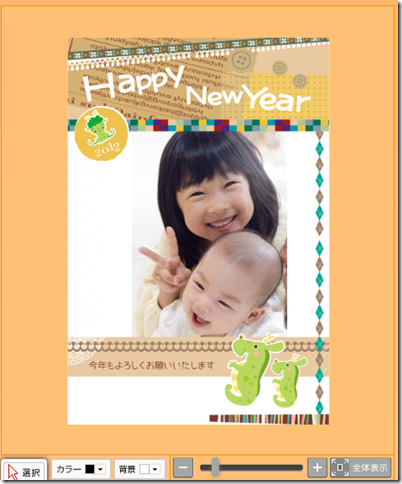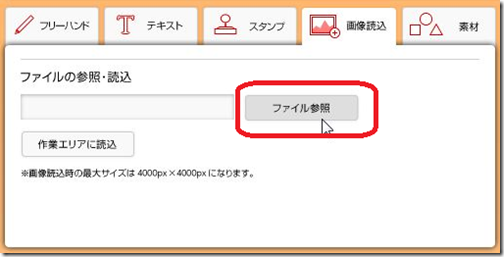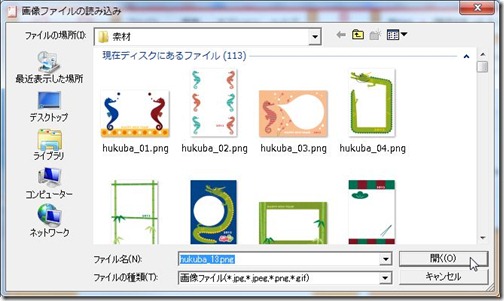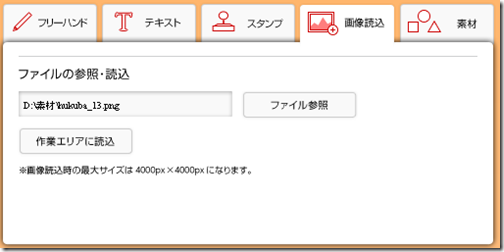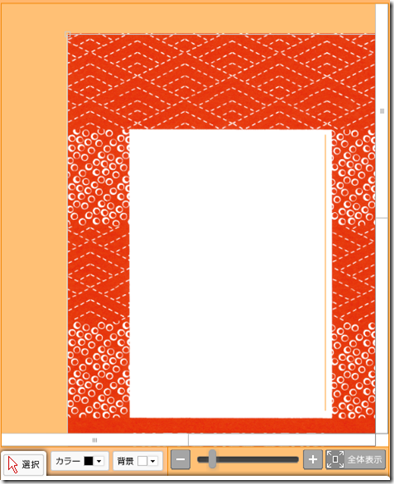写真と合成した年賀状を作る
自作年賀状の最大の醍醐味は自分で撮影した写真を使って年賀状が作れることです。
デジカメで撮影した写真を使う
1・はがきデザインキットを起動します
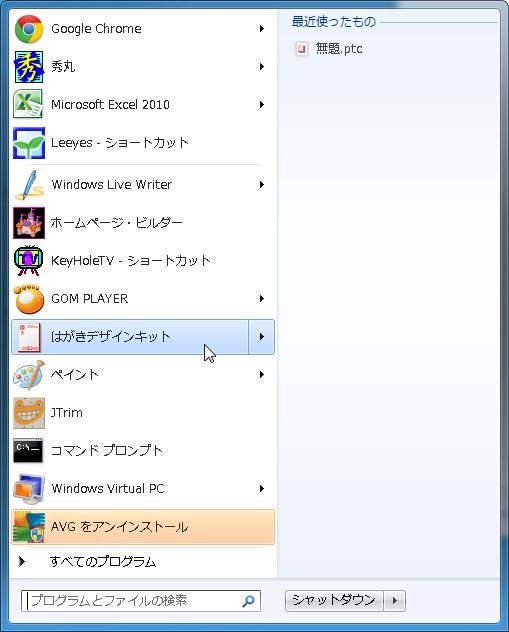
2・はがきの向きを縦または横で選びます
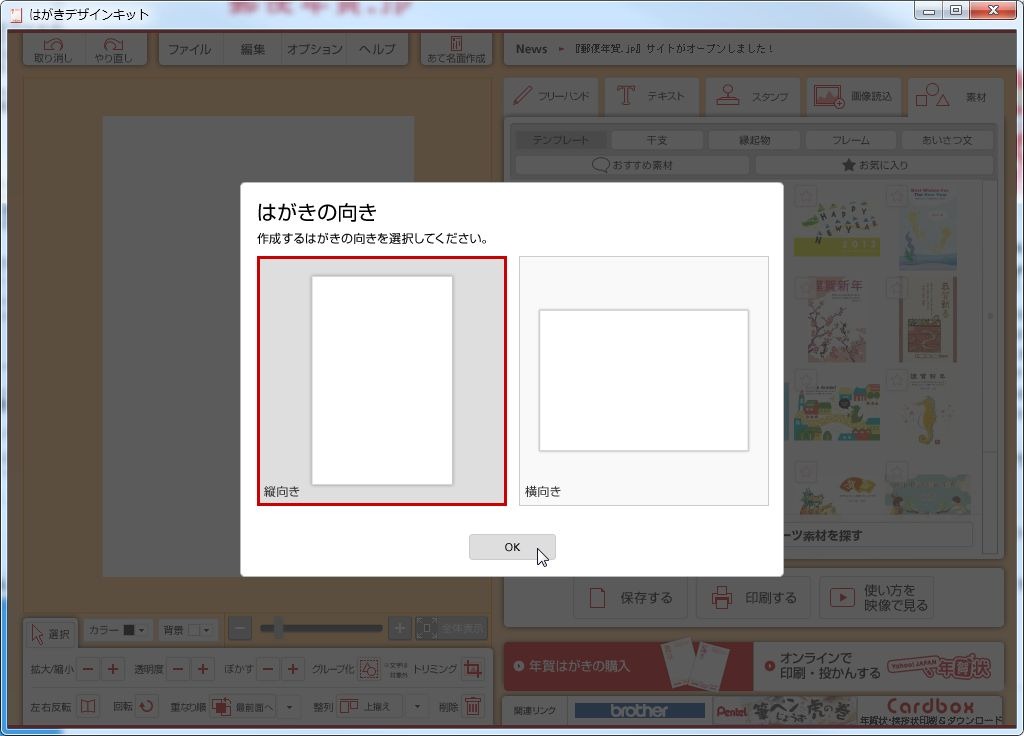
3・右側のウィンドが「素材」「テンプレート」となっているので、「画像読み込み」をクリックして表示を切り替えます
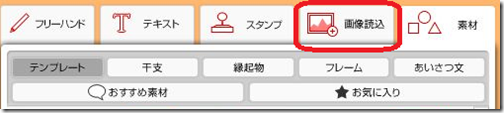
4・ファイル参照ボタンをクリックして使用する写真を選びます
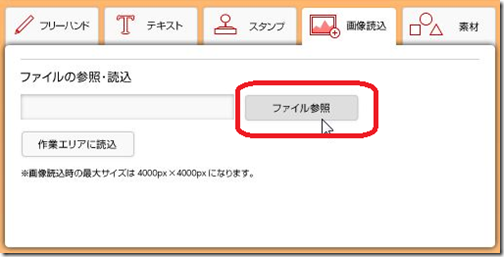
一般的にはピクチャ(XPの場合はマイピクチャ)に保存されている写真が選ばれますので、ここから使用したい写真を選んで「開く」ボタンをクリックします。
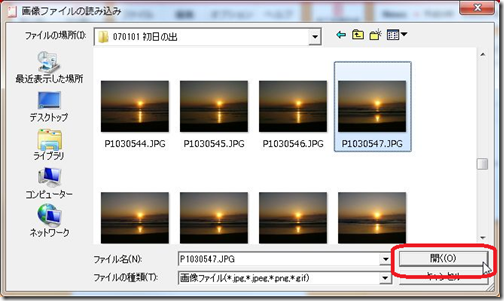
5・「作業エリアに読込」ボタンをクリックします
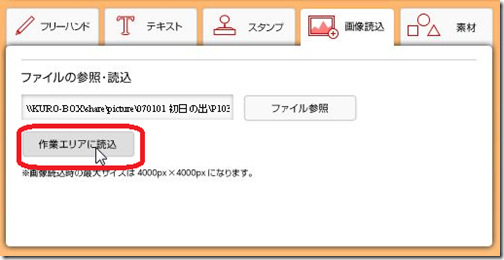
6・作業エリアに写真が読み込まれました
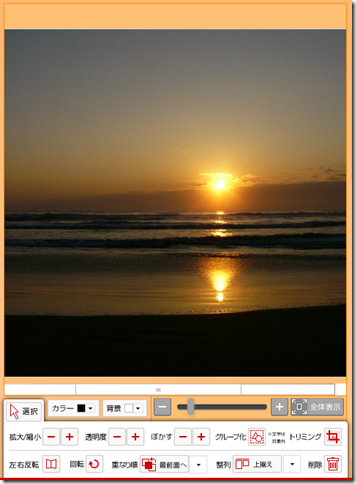
選択モードにして配置と大きさを調整します
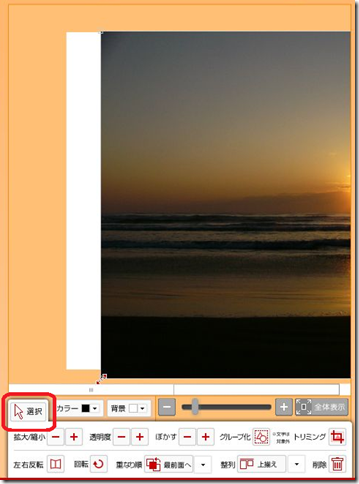
7・「素材」>「あいさつ文」を選び、賀詞を追加したり、「テキスト」で文字を追加して年賀状に仕上げます
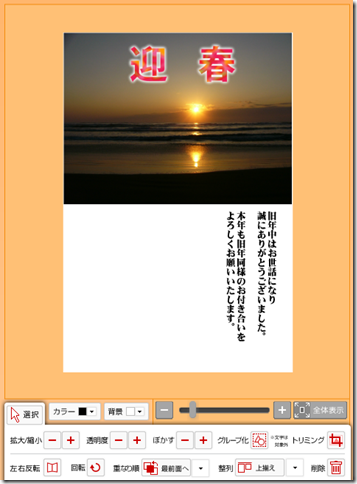
8・気に入った年賀状が出来たら、右ウィンド下にある「保存する」ボタンをクリックし、ドキュメントのフォルダに名前を付けて保存します
写真フレームを使う
ただ単に写真を使うだけではなく、写真を合成した年賀状を作ってみましょう。
自分で撮影した写真を最大限活用出来るのがいいですね。
1・はがきデザインキットを起動します
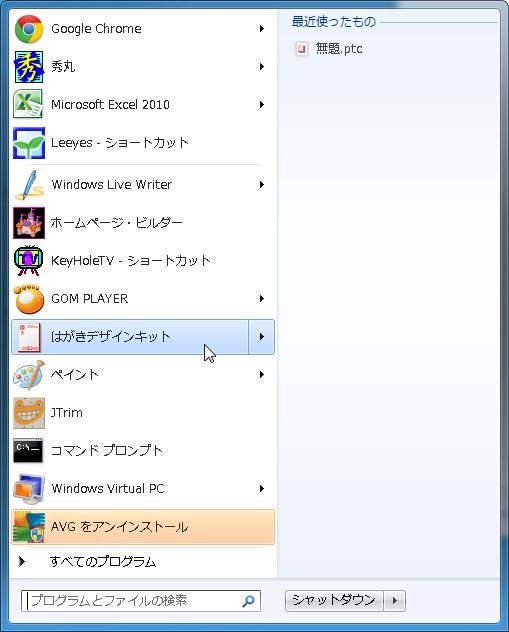
2・はがきの向きを縦または横で選びます
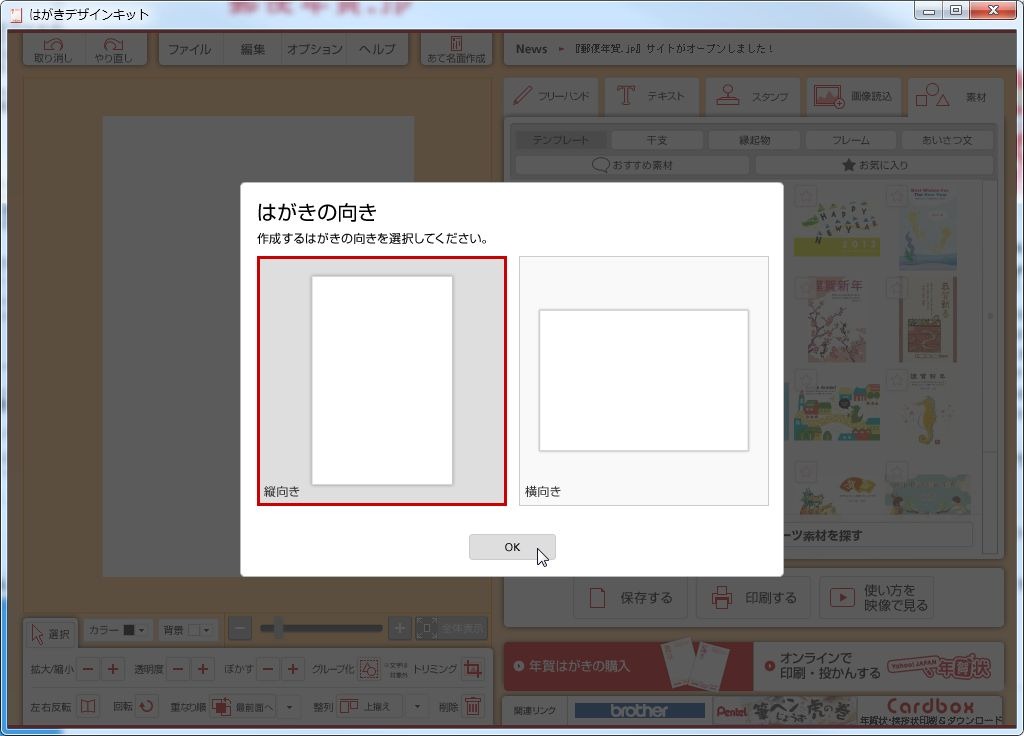
3・右側のウィンドが「素材」「テンプレート」となっているので、「フレーム」をクリックして表示を切り替えます
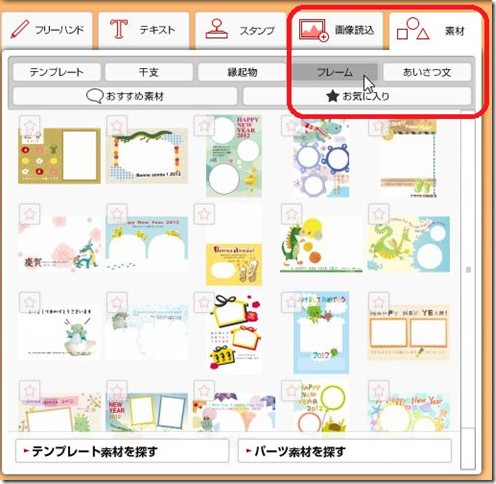
4・使用したいフレームを選び、作業エリアにドラッグします
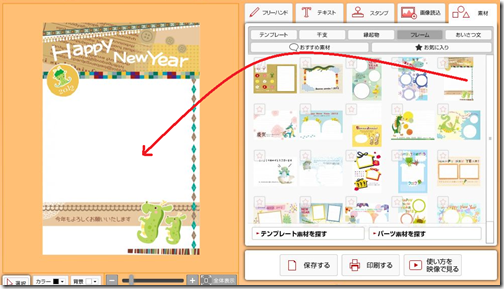
5・「画像読込」をクリックし、パソコンに保存されている写真を選び、「作業エリアに読込」ボタンをクリックします
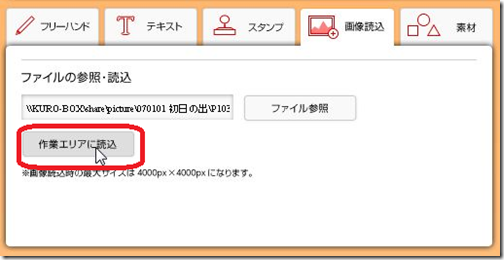
6・写真が作業エリアに読み込まれました
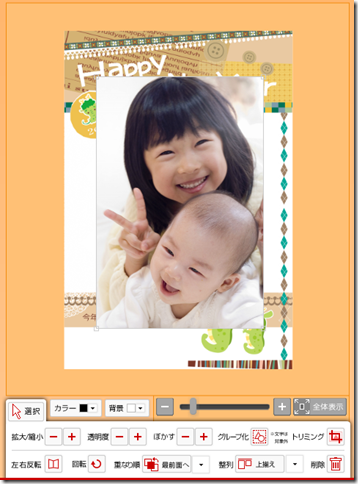
フレームとの重なりを確認しながら、写真の大きさ、位置を調整します。
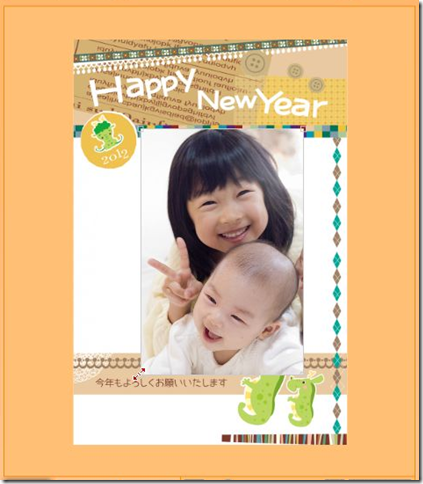
7・写真が選択されている事を確認して「重なり順」で最背面を選びます
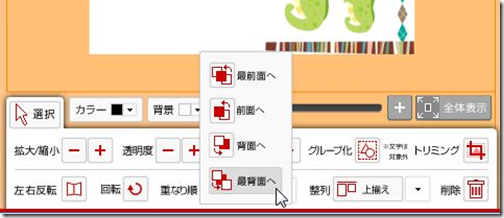
8・写真がフレームの下に入り、合成された年賀状が出来上がります
9・必要に応じて「テキスト」を使って文字を追加します
10・気に入った年賀状が出来たら、右ウィンド下にある「保存する」ボタンをクリックし、ドキュメントのフォルダに名前を付けて保存します
素材集を活かした年賀状を作る
書店/コンビニで年賀状素材を購入して利用
毎年この時期になると、書店やコンビニエンスストア、ホームセンターにCD-ROM付の年賀状の素材集が販売されます。
はがきデザインスキットはこうした素材データも利用する事が出来ます。
1・はがきデザインキットを起動します
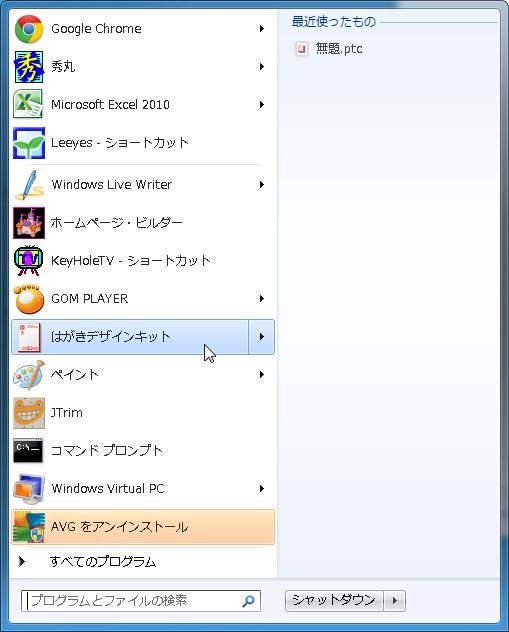
2・はがきの向きを縦または横で選びます
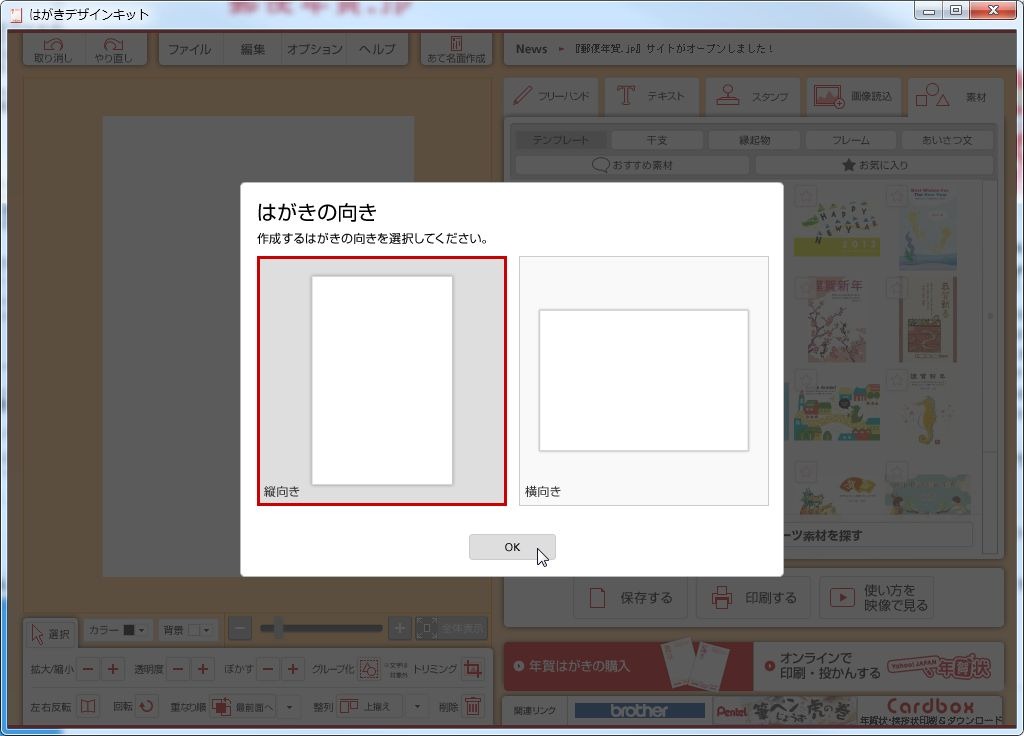
3・右側のウィンドが「素材」「テンプレート」となっているので、「画像読込」をクリックして表示を切り替えます
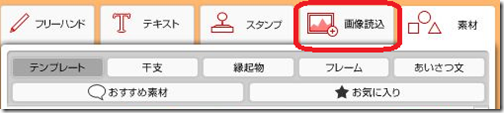
4・パソコンに素材集のCD-ROMを入れます
_4.jpg)
自動再生のウィンドが開きますが、何もしないでウィンドを閉じます
5・「ファイル参照」をクリックし、マイコンピュータ>CD-ROMドライブと選択します
6・使用する素材のフォルダから画像ファイルを選び、「開く」ボタンをクリックします。
大概の場合、こうした冊子にはCD-ROMのどのフォルダにデータがあるかを表示していますので、その表示を読んで画像ファイルを探すようにします。
7・「作業エリアに読込」ボタンをクリックします
8・作業エリアにCD-ROMの素材が読み込まれました
素材の大きさ、位置を調整します。
9・必要に応じて「写真」「あいさつ文」「テキスト」を追加します
10・気に入った年賀状が出来たら、右ウィンド下にある「保存する」ボタンをクリックし、ドキュメントのフォルダに名前を付けて保存します